Όλο και πιο πρόσφατα, οι χρήστες υπολογιστών έχουν αρχίσει να χρησιμοποιούν αρχεία sfx. Πιθανότατα, είστε ήδη εξοικειωμένοι με αυτά, σήμερα μεγάλο λογισμικό εμφανίζεται στο Διαδίκτυο σε αυτήν τη μορφή. Το αρχείο Sfx είναι ένα αρχείο αυτόματης εξαγωγής.
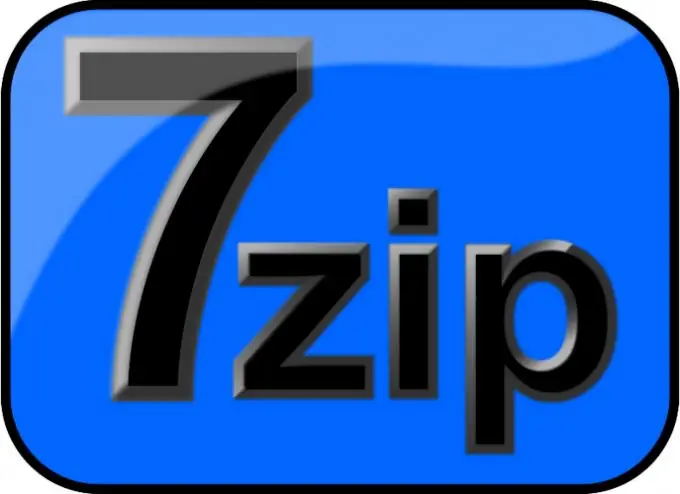
Απαραίτητη
Λογισμικό 7-Zip File Manager
Οδηγίες
Βήμα 1
Πρώτα απ 'όλα, δημιουργήστε ένα φάκελο που θα περιέχει όλα τα αρχεία. Εκκινήστε το πρόγραμμα 7-Zip File Manager, χρησιμοποιήστε το ως "Εξερεύνηση" στα Windows - βρείτε το φάκελο που περιέχει τα αρχεία που θα συσκευάσετε με το αρχείο sfx. Επιλέξτε όλα τα αρχεία σε αυτόν το φάκελο και κάντε κλικ στο κουμπί Προσθήκη στη γραμμή εργαλείων.
Βήμα 2
Στο παράθυρο "Προσθήκη στο αρχείο" που ανοίγει, εισαγάγετε το όνομα του αρχείου, μπορείτε να αφήσετε το όνομα που προτείνει το πρόγραμμα. Στο πεδίο "Μορφή αρχείου", καθορίστε την τιμή 7z. Αφήστε το επίπεδο συμπίεσης στο Ultra. Ορίστε τη μέθοδο συμπίεσης σε LZMA. Εάν το δημιουργημένο αρχείο δεν θα επεξεργαστεί ποτέ, επιλέξτε το στοιχείο "Συνεχές μέγεθος μπλοκ", διαφορετικά ορίστε την τιμή "Με μέγεθος αρχείου". Κάντε κλικ στο κουμπί ΟΚ.
Βήμα 3
Για το δημιουργημένο αρχείο, πρέπει να δημιουργήσετε ένα αρχείο διαμόρφωσης σε οποιοδήποτε πρόγραμμα επεξεργασίας κειμένου. Ένα παράδειγμα τέτοιου αρχείου:
;! @ Εγκατάσταση @! UTF-8!
GUIMode = "2"
;! @ InstallEnd @!
Βήμα 4
Φυσικά, η πρώτη ματιά σε αυτές τις γραμμές δεν θα πει τίποτα, αλλά όλα είναι απλά εδώ. Η πρώτη και η τελευταία γραμμή υποδεικνύουν την αρχή και το τέλος της λειτουργίας εγκατάστασης (αποσυσκευασίας) του αρχείου. Η δεύτερη γραμμή λέει στο σύστημα να αποσυσκευάσει το αρχείο χωρίς να εμφανιστεί ένα παράθυρο διαλόγου. Απομένει να αποθηκεύσετε το δημιουργημένο αρχείο. Ονομάστε το αρχείο config.txt και αποθηκεύστε το σε κωδικοποίηση utf-8.
Βήμα 5
Αντιγράψτε αυτό το αρχείο στο φάκελο όπου δημιουργήθηκε το αρχείο μας. Επίσης, αντιγράψτε το αρχείο 7ZSD_LZMA.sfx σε αυτόν το φάκελο. Όταν έχουν συγκεντρωθεί όλα τα απαραίτητα αρχεία, εκτελέστε την ακόλουθη εντολή από τη γραμμή εντολών: COPY / b 7ZSD_LZMA.sfx + config.txt + Primer.7z. Θυμηθείτε να πατήσετε το πλήκτρο Enter μετά την εισαγωγή της εντολής. Μετά από λίγο, θα λάβετε το επιθυμητό αρχείο sfx, το οποίο μπορείτε να εκτελέσετε αξιολογώντας τα αποτελέσματα της εργασίας σας.
Βήμα 6
Η αρχή της λειτουργίας του δημιουργημένου αρχείου: όταν κάνετε διπλό κλικ στο αρχείο, δημιουργείται ένας προσωρινός φάκελος στον οποίο αποσυσκευάζονται τα αρχεία. Ένα εκτελέσιμο αρχείο εκκινείται στον προσωρινό φάκελο. Όταν ολοκληρωθεί αυτό το αρχείο, ο προσωρινός φάκελος διαγράφεται αυτόματα.






